Page 1
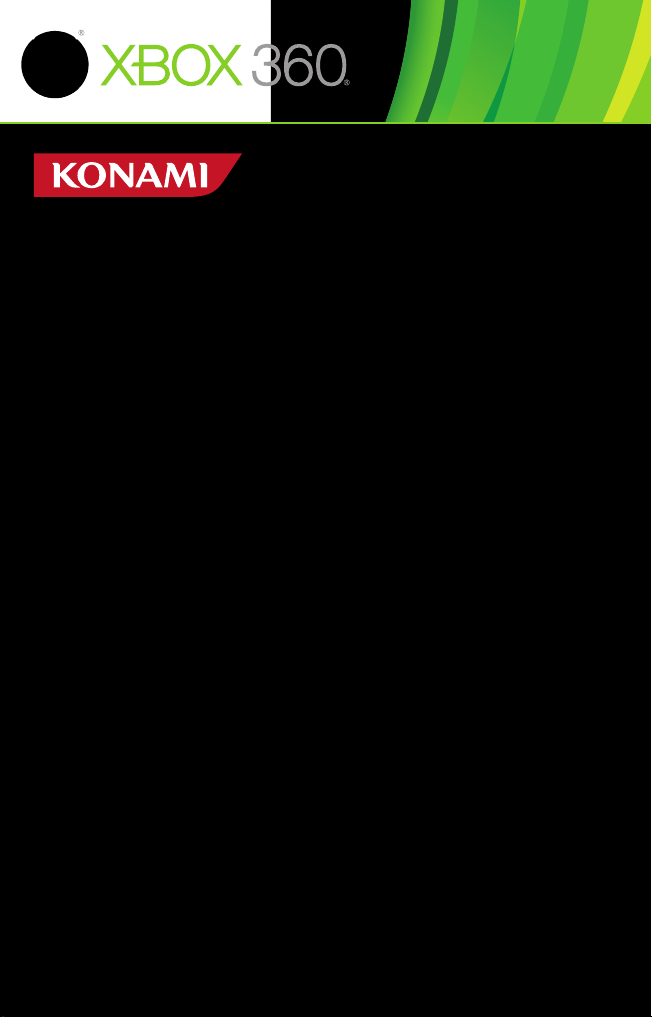
Page 2
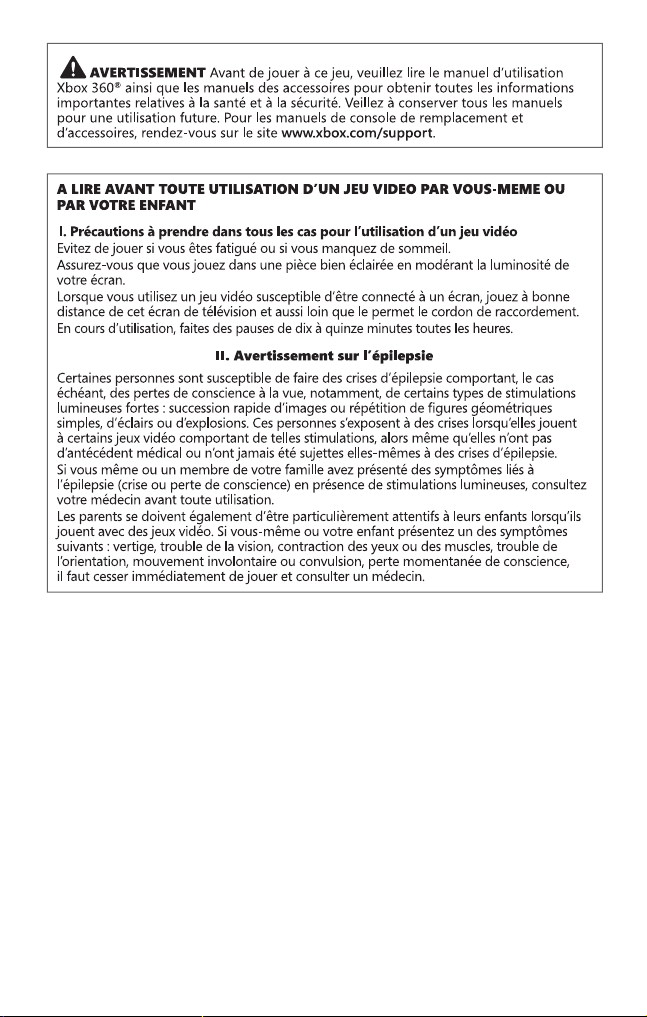
Page 3
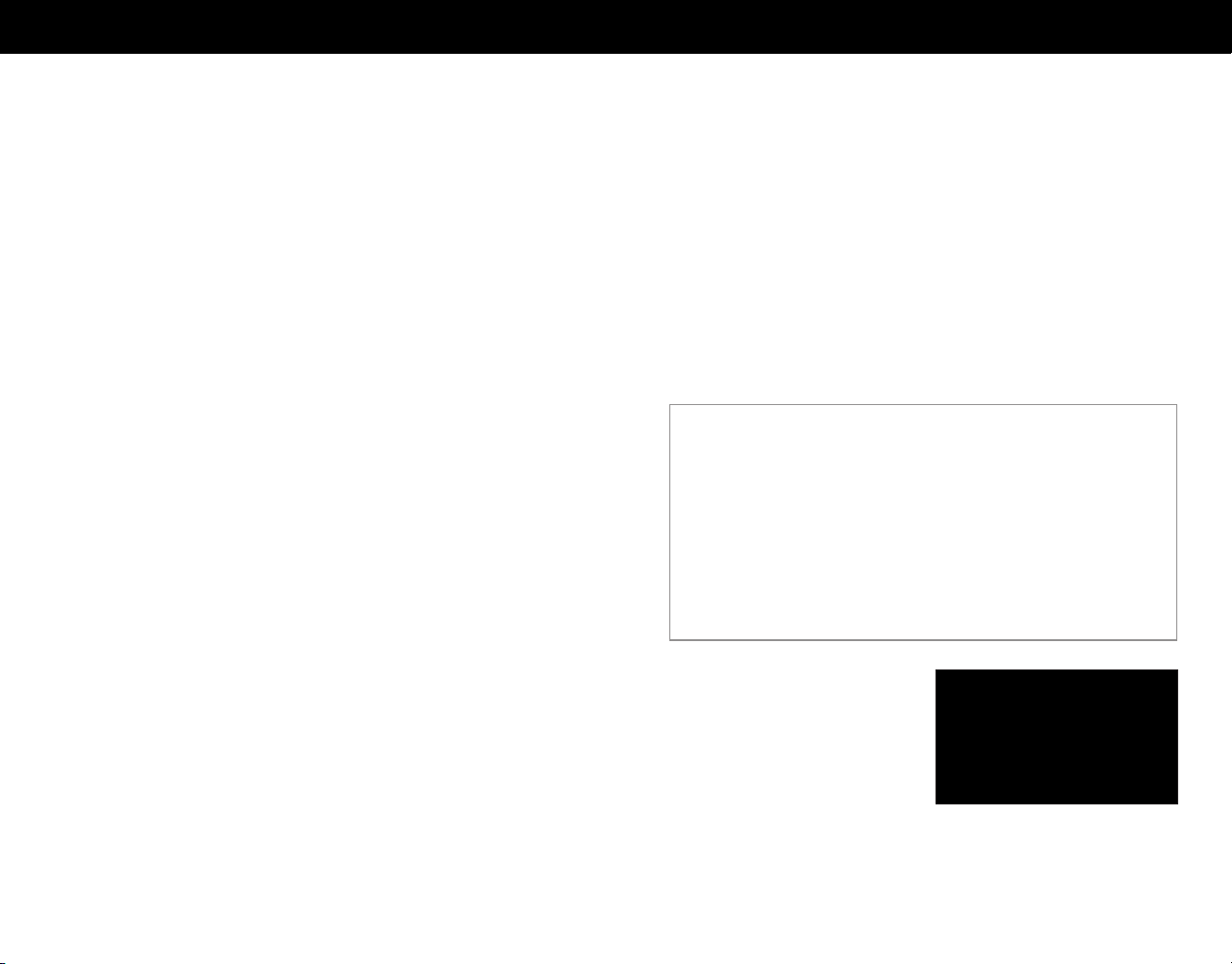
04 TABLE DES MATIÈRES COMMENT DEMARRER 05
ABC 0
Comment démarrer 05
Menu principal 06
•
Modes de jeu 06
•
Modifications 07
•
Contenu supplémentaire 07
•
Galerie 07
•
Paramètres système 07
Données personnelles 08
Plan de jeu 10
Merci d’avoir acheté Pro Evolution Soccer 2012 de Konami. Avant de commencer à jouer, nous vous
recommandons de lire attentivement ce manuel.
Nous vous conseillons également de le conserver précieusement, pour pouvoir le consulter ultérieurement.
Les captures d’écran illustrant ce manuel proviennent de la version anglaise du jeu.
NB : Konami ne réédite pas ses manuels.
Konami vise constamment à améliorer ses produits. I l peut par conséquent exister de légères différences
entre deux produits selon leur date d’achat.
PES 2012 European Brand Management: Hans-Joachim Amann & Jon Murphy
Écran de match 13
Commandes 14
•
Commandes générales 14
•
Commandes débutant 16
•
Commandes avancées 19
Connexion à Xbox LIVE
(Mode En Ligne) 24
Crédits 26
Garantie/Assistance Produit 27
Si c’est la première fois que vous jouez à ce jeu, appuyez sur n’importe quelle touche lorsque vous êtes sur
l’écran de titre. Vos Données système seront créées et vous pourrez essayer le « Challenge entraînement » qui a
été conçu pour vous aider à améliorer votre maîtrise du jeu. Si vous découvrez PES et que vous ne savez pas
comment frapper, dribbler ou défendre, c’est l’occasion rêvée d’apprendre. Si vous souhaitez passer
l’entraînement, vous serez amené au Menu principal, où vous pourrez sélectionner un mode de jeu et
commencer à jouer.
La prochaine fois que vous lancerez le jeu, vos données de jeu seront automatiquement chargées et vous
pourrez accéder au Challenge entraînement depuis le menu principal.
NB : toutes les commandes indiquées dans ce manuel partent du principe que vous avez choisi de contrôler
le « déplacement du joueur » avec le joystick gauche (
directionnelles (
) peuvent être utilisés. Pour plus d’informations, reportez-vous aux pages 8 et 16.
l
) uniquement. Par défaut, le1et les touches
1
REMARQUES AUX JOUEURS DÉBUTANTS
Utilisez les touches directionnelles (l) ou le joystick gauche (1) pour faire votre sélection, la touche
pour valider et la touche Bpour annuler ou revenir aux écrans précéd ents.
Si vous avez besoin de conseils sur les commandes des menus, il suffit de regarder au bas de l’écran où
s’affichent un certain nombre d’aides. Si vous n’êtes pas sûr de ce que fait une option, laissez le pointeur
dessus quelques instants. Vous saurez alors ce qu'elle fait en lisant le contenu de la fenêtre contextuelle qui
s'affichera sous l'option.
Lorsque l’icône d’aide s’affiche au bas de l’écran, vous pouvez afficher les textes d'aide sur la manière de
jouer ou la fonction de l'écran affiché en appuyant sur
.
<
A
INFORMATIONS IMPORTANTES À PROPOS DE LA SAUVEGARDE DES
DONNÉES DE JEU
Pour sauvegarder votre progression dans le jeu, sélectionner « Sauvegarder » dans les menus de chaque
mode. Si vous voulez que les données soient sauvegardées automatiquement, par exemple à la fin de
chaque match, choisissez « Sauvegarder » puis activez la fonction de « sauvegarde automatique ».
INFORMATIONS IMPORTANTES À PROPOS DES DONNÉES DE LIGUE
DES MASTERS
Vous avez toujours rêvé d’affronter vos amis pour savoir qui a la meilleure équipe de Ligue des Masters ?
Il vous suffit de sauvegarder vos Données d’équipe sur un média de stockage et de
l’emporter chez un ami. Une fois que vous aurez copié les données sur le système de votre ami, il vous
suffit d’aller à « Sélection d’équipe / Données d’utilisateur ».
Attention : si les deux sauvegardes de données de Ligue des Masters ont le même nom, comme par
exemple Données d’équipe 01, vous risquez d’écraser les données de votre ami. Pour évitez cela, vous
pouvez changer le nom des données en les sauvegardant ailleurs en Ligue des Masters.
NB : Ce jeu vous est proposé en Dolby Digital 5.1surround. Connectez votre Microsoft Xbox 360 à une
installation utilisant la technologie Dolby Digital, à l’aide d’un câble optique numérique. Reliez le câble optique
numérique à un câble audio/vidéo haute définition Xbox 360, à un câble audio/vidéo haute définition VGA
Xbox 360 ou à un câble audio/vidéo S-Vidéo Xbox 360. Dans le menu « Système » de l’interface Xbox 360,
sélectionnez “Paramètres console”, puis “Options audio” et “Sortie numérique”. Pour finir, choisissez « Dolby
Digital 5.1 » pour apprécier la qualité du son surround.
Dolby and the double-D symbols are trademarks of Dolby Laboratories.
©2011 Konami Digital Entertainment. KONAMI is a registered trademark of KONAMI CORPORATION. “Pro Evolution Soccer” is a registered trademark of Konami Digital Entertainment
Co., Ltd. Published by Konami Digital Entertainment GmbH. Developed by Konami Digital Entertainment Co., Ltd.
ÉCRAN DU MENU PRINCIPAL
Le Menu principal vous donne accès à tous les mode
de jeu, fonctions et options de PES.
Si vous choisissez de faire une par tie dans l’un des
modes suivants, vous pouvez en régler les paramètres
pour qu’ils correspondent à vos préférences.
Sélectionnez et modifiez les options, y compris le
niveau de difficulté ou la durée du match.
Page 4
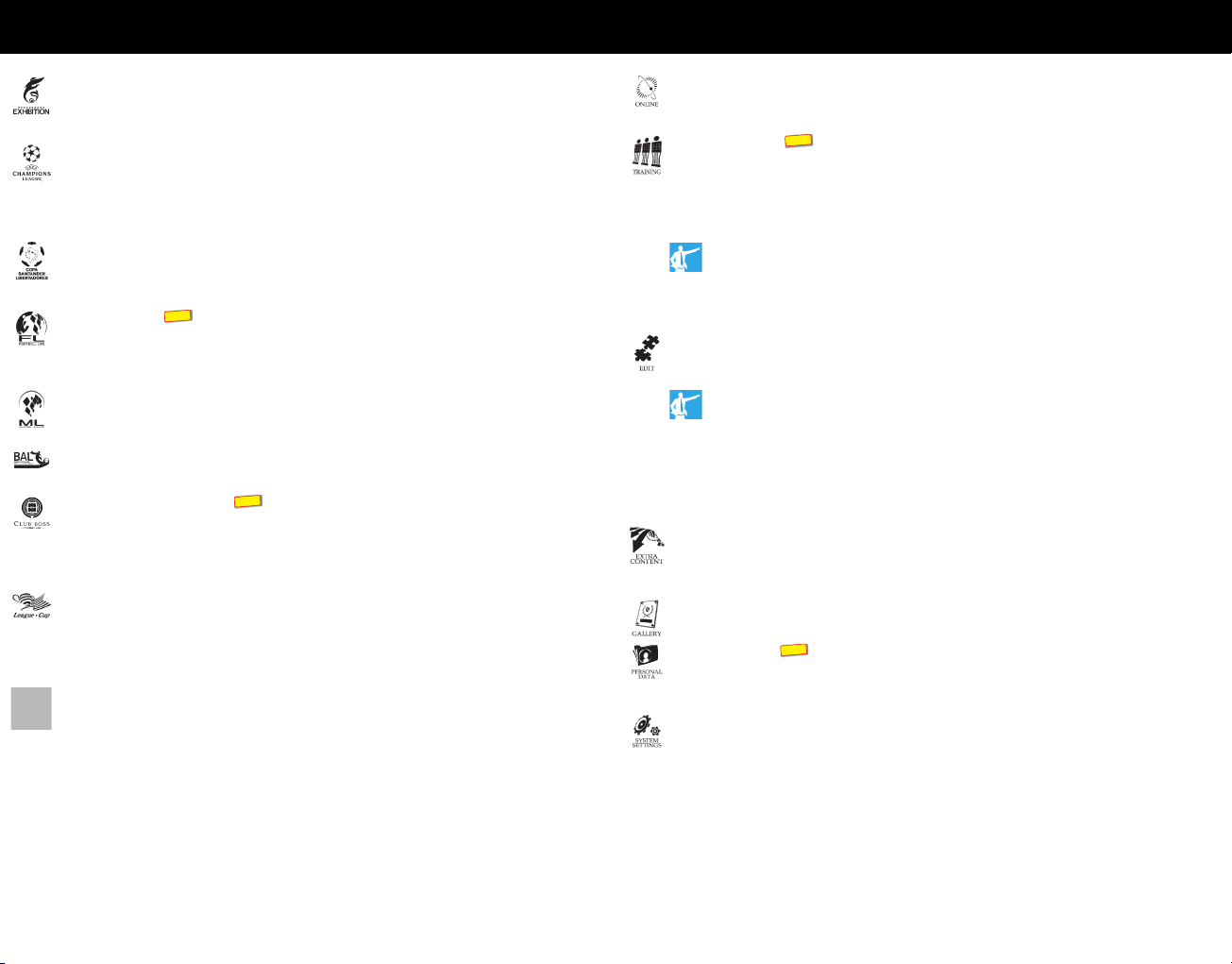
06 MENU PRINCIPAL MENU PRINCIPAL 07
NEUF
NEUF
NEUF
NEUF
ABC 0
EXHIBITION
Jouez contre ou avec vos amis ou le système ou regardez tout simplement deux équipes contrôlées par le
système s’affronter sur le terrain. Vous pouvez également sélectionner un match en ligne.
UEFA CHAMPIONS LEAGUE
Affrontez l’élite du football européen avec le mode exclusif UEFA Champions League. Votre équipe est-elle
assez forte pour passer la phase de groupe ? Tiendrez-vous lors des phases à élimination ? Deviendrez-vous
un club d’élite en Europe et soulèverez-vous la coupe dont rêve chaque joueur, chaque entraîneur et chaque
supporter ?
COPA SANTANDER LIBERTADORES
Sélectionnez une équipe d'Amérique latine de votre choix et lancez-vous dans le défi de soulever la Copa
Santander Libertadores tant convoitée !
FOOTBALL LIFE
Choisissez « Football Life » pour participer au mode de jeu le plus relevé que PES puisse vous offrir.
Que vous choisissiez le complexe « Ligue des Masters », les défis de « Vers une légende » ou le tout nouveau
« Patron du club », vous vous amuserez tout autant.
Ligue des Masters : participez au mode « Ligue des Masters », un des modes Ligue les plus détaillés et les
plus appréciés de tous les jeux de football. Développez vos joueurs, renforcer votre équipe par des transferts
et gérez votre club. Guidez-les des premiers succès à domicile jusqu’à la gloire internationale en UEFA
Champions League ou en UEFA Europa League. Rien ne peut l’égaler.
Vers une légende : ce mode difficile permet de développer la carrière complète d’un joueur que vous concevez. Si vous obtenez de bonnes performances, votre réputation progressera, ce qui aura pour résultat de
vous offrir des opportunités de transfert vers d’autres clubs. Votre nom restera-t-il dans l’histoire ?
Patron du club (Mode déblocable) : dans ce mode, vous voyez le jeu depuis le bureau du propriétaire du club. Votre travail consiste à trouver le bon entraîneur, à faire face à la pression des sponsors et à
leurs incitations, mais par-dessus tout, à donner une orientation à votre club.
NB: gagnez des GP (points de jeu) et échangez-les dans « Contenu supplémentaire » pour débloquer ce
mode caché. Vous allez désormais pouvoir vivre les défis quotidiens d’un patron de club.
LIGUE ET COUPE
Participez à des compétitions de ligue et de coupe variées. Un bon classement en ligue vous permet de participer à l’UEFA Europa League ou même à l’UEFA Champions League la saison suivante.
Pour modifier les règlementations des compétitions et autres options, veuillez sélectionner « Mode modifier
» dans le Menu principal.
COMMUNAUTÉ
Rassemblez des amis et jouez toutes sortes de matchs suivant des règles et des règlements différents.
RESEAU
Connectez-vous sur Xbox LIVE et participez à des matchs contre des joueurs du monde entier jouant à la
même version de PES 2012 que vous (voir page 24).
ENTRAÎNEMENT
Le moyen idéal de vous perfectionner avec les nombreuses techniques et pratiques du football. Choisissez
entre le tout nouveau « Challenge entraînement » dans lequel vous participez à des missions et des défis
destinés à tester vos compétences, ou « Entraînement libre » qui vous permet de tester des situations de jeu
réelles de la manière dont vous le souhaitez.
Pour rendre l’entraînement encore plus réaliste, sélectionnez “Plan de jeu” dans le Menu pause. Puis choisissez
les joueurs de réserve de l’équipe adverse en appuyant sur
et en sélectionnant « Participation ».
X
Commentaire du manager
Votre manager dit : « Ne sous-estimez jamais l’importance des séances d’entraînement.
Vous devriez essayer la nouvelle fonction “Challenge Entraînement ». Les défis qu’elle propose sont le
moyen idéal pour hausser votre niveau de jeu ! »
MODIFICATIONS
Le mode Modifier vous permet de modifier ou de créer joueurs, emblèmes, noms de compétitions ou de
choisir vos chants de supporters. Vous pouvez même créer vos propres stades et terrains.
Commentaire du manager
Les joueurs modifiés apparaissent dans tous les modes de jeu hors ligne et les maillots dans les modes
•
hors ligne et en ligne.
En sélectionnant « Charger », vous pouvez charger et appliquer les Données modifiées de PES 2011. Les
•
données des autres modes ne peuvent pas être utilisées de cette manière. N’oubliez pas que l’application
des Données modifiées de PES 2011 écrasera les Données modifiées que vous aurez pu avoir créées dans
PES 2012.
CONTENU SUPPLÉMENTAIRE
Débloque les objets et kits d’extension en dépensant des GP (points de jeu) que vous remportez en gagnant
des matchs.
NB: pour recevoir les dernières nouveautés via Internet, choisissez « Pack de données ».
GALERIE
Pour voir les réussites, les succès, les résultats et les ralentis que vous avez sauvegardés.
PERSONNELLES
Sauvegarde les paramètres du curseur et stocke les avatars ainsi que les combinaisons de feintes associés à
chaque nom. Les paramètres de données personnelles sont utilisables dans tous les modes de jeu (voir
page 08).
RÉGLAGES SYSTÈME
Choisissez vos paramètres d’affichage, la vitesse de jeu et les listes de lecture personnalisées. Pour réduire
les temps de chargement, vous pouvez installer des données de jeu directement sur le disque dur.
Page 5
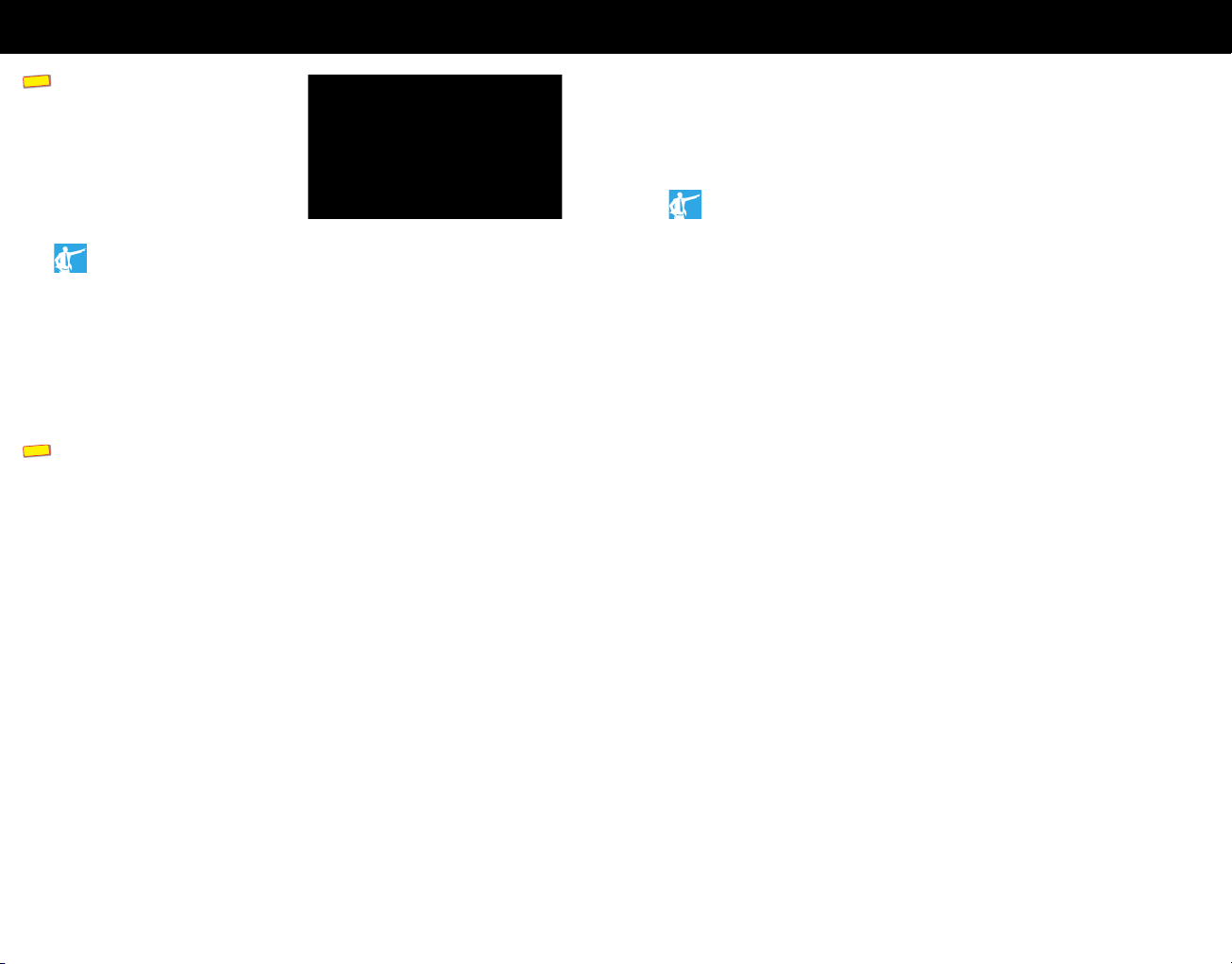
08 DONNÉES PERSONNELLES DONNÉES PERSONNELLES 09
NEUF
NEUF
ABC 0
Les données personnelles sont un ensemble de
données de sauvegarde propre à chaque
utilisateur contenant avatars, réglages de curseur
et configuration des touches. Vous pouvez ainsi
charger facilement vos préférences avant le début
d’un match. Les données personnelles peuvent
être exportées sur un média de stockage vous
permettant ainsi de les emmener partout avec
vous. De la sorte, si vous allez faire une partie chez
un ami, vous pouvez emporter vos données
personnelles qui seront facilement chargées sur le
système de votre ami.
Commentaire du manager
N’oubliez pas que votre avatar est vu des autres joueurs en ligne.
•
Les données personnelles peuvent être créées ou modifiées dans « Paramètres de données personnelles »
•
du menu principal ou dans l’option « Choix du côté » avant le début d’un match.
MENU PARAMÈTRES DE DONNÉES PERSONNELLES
Nom des données personnelles : choisissez un nom qui vous convient.
Avatar : crée un avatar pour vos données personnelles.
Mes favoris : sélectionnez votre joueur et votre équipe favoris.
Réglages de curseur : choisissez comment changer de curseur (la manière dont vous passez d'un joueur
contrôlé à un autre), le « Nom du curseur » (paramètres d'affichage) et le niveau d'« assistance à la passe ».
Plus le niveau est élevé, plus les passes ont tendances à suivre et à viser les joueurs de la même équipe.
De plus vous pouvez choisir d’autoriser ou non le « tacle glissé ». S’il est activé, les joueurs de votre équipe
tenteront parfois d'eux-mêmes de réaliser un tacle glissé.
Voici les réglages de curseur à sélectionner :
•
Assisté : le curseur change de joueur automatiquement. Vous pouvez le neutraliser en appuyant sur
•
Semi-assisté : le curseur change automatiquement uniquement lorsque l’équipe attaque. En défense, les
changements de curseur s’effectuent manuellement en appuyant sur
• Non-assisté : le curseur reste verrouillé sur un joueur tant que vous n’appuyez pas sur
• Fixe : le curseur reste verrouillé sur le jouer de champ sélectionné.
Configuration des touches : choisissez parmi un certain nombre de commandes de joueur et d’équipiers
ainsi que de disposition de la manette correspondant à vos préférences.
•
Déplacement du joueur : choisissez entre1+l,1(recommandé) etl.
•
Commandes de coéquipiers : choisissez entre « Assisté » (appuyez sur
choisir un joueur qui se mettra alors à courir en ligne droite, ou « Manuel » (appuyez sur puis appuyez
sur2pour sélectionner un joueur que vous contrôlerez complètement avec 2, tandis que vous gardez le
contrôle de votre joueur actif avec1).
•
Type de commande : sélectionnez votre type de commande préféré. Pour plus de détails, reportez-vous
au diagramme de configuration à l’écran.
.
y
puis poussez sur
y
.
y
.
pour
2
Combinais ons de feintes : les combina isons de feintes permettent d’a ssocier jusqu' à quatre feintes en
appuyant sur la touche yet G, 8,Cou4.
Sélecti onnez l’option Comb inaison de feint es dans les Do nnées personne lles pour créer un nouvel
enchaîne ment de feintes ou modifier un enchaînement existant.
Pour créer un nouvel enchaînement, choisissez la direction sur le
jusqu’à quatre feintes pour créer votre enchaînement. Quand le résultat vous convient, vous pouvez lui
donner un nom. Enfin, il ne vous reste plus qu’à activer en sélectionnant « Attribuer les commandes ».
, comme par exemple, Gpuis associez
2
Commentaire du manager
Pour sauvegarder des Enchaînements de feintes que vous avez assignées à une manette particulière avec
votre Plan de jeu, sélectionnez « Gestion des données » suivi de « Sauvegarder » (voir le Menu Plan de jeu
page 10). Lorsque vous jouez à plusieurs par équipe, chaque utilisateur peut employer ses propres
enchaînements de feintes en sélectionnant ses Données personnelles.
Importer : importe vos Données personnelles depuis votre média de stockage.
Exporter : exporte vos Données personnelles vers votre média de stockage.
Assistance joueur : choisissez si vous désirez ou non une assistance dans le contrôle des joueurs. Si vous
l’activez, les joueurs passent, frappent et dégagent automatiquement.
L’assistance s’applique également aux tacles glissés avec les paramètres supplémentaires suivants : jamais
(off), occasionnellement suivant la situation (normal), fréquent (difficile).
Page 6

10 PLAN DE JEU PLAN DE JEU 11
ABC 0
PARAMÈTRES DE PLAN DE JEU
Les Réglages assistés vous permettent de créer un Plan de jeu en sélectionnant quelques mots clés. Quand
vous avez terminé, appuyez sur la touche Bpour revenir au Menu de match. Lorsque vous vous serez
familiarisé avec les finesses de la création d’un plan de jeu, essayez donc de créer le vôtre de toutes pièces.
En parties multijoueur, la manette avec laquelle l’utilisateur peut modifier le Plan de jeu est dite « Leader »,
cela correspond à la manette ayant le plus petit numéro.
Le Plan de jeu est accessible en cours de match à partir du Menu pause.
DOMICILE
Terrain
Joueur
Appuyez sur
Icône de maillot
Les de cercle près du nom des
joueurs indiquent leur position sur
le terrain.
Le capitaine de l’équipe est indiqué
par une bande jaune .
Les icônes ci-dessous peuvent être affichées à côté des icônes de maillot.
Carton jaune Carton rouge Appelé en match international
Blessure grave Blessure légère Retour en pleine forme État de blessure peu clair
Dans Poste / Note globale, les joueurs disposant de Cartes de style de jeu sont indiqués par une étoile, voir
page 11.
pour changer l’affichage du terrain :
y/
Forme / Endurance Poste / Note globale
Les flèches indiquent l’état de
forme du joueur. Les barres vertes
son Endurance (rouge si elle est
faible). La barre située en dessous
indique les niveaux de fatigue (en
bleu s’il est fatigué).
VISITEURS
Remplaçants
Menu Plan de jeu
Indique le rôle des joueurs et leur
efficacité à un poste donné (faites
glissez un joueur sur un autre).
La note globale des joueurs de
réserve est calculée à partir de leur
poste de base.
AFFICHAGE DES INFORMATIONS DE JOUEUR
Pour voir les informations sur un joueur sur le terrain, placez le curseur au-dessus du joueur et appuyez sur
. Cela affiche son nom, son numéro, son poste actuel et sa note globale (A étant la plus élevée et E la plus
A
basse.) Si vous appuyez sur Y, vous verrez des caractéristiques simplifiées dans lesquelles les capacités du
joueur sont réparties en quatre catégories (Technique, Vitesse, Résistance et Physique) ainsi que les Cartes
de style de jeu ou les Cartes de talent qu'il possède. Pour voir ses caractéristiques détaillées, sélectionnez
une des quatre catégories mentionnées.
Si vous décidez de changer un joueur de poste, son nouveau poste sera affiché à droite de l'actuel.
Cartes de Style de jeu et de Talent
Certains joueurs possèdent des cartes de Style de jeu ou de Talent qui leur donnent un avantage unique sur
leurs adversaires. Pour voir quelles cartes possède un joueur, sélectionnez-le et appuyez sur
d’informations, reportez-vous à l’Aide en jeu.
. Pour plus
Y
CHANGER LES POSTES ET EFFECTUER DES CHANGEMENTS
Pour changer le poste d’un joueur sur le terrain, placez le curseur dessus et
appuyez sur Apour le saisir. Lorsque vous l'avez placé à son nouveau
poste, appuyez de nouveau sur A.
Lorsque vous sélectionnez le joueur, une portion du terrain passé en
surbrillance. Elle indique l’endroit du terrain où le jouer devrait jouer en
fonction de son poste.
Pour effectuer un changement, saisissez le joueur que vous voulez sortir En
appuyant sur
puis appuyez de nouveau sur Apour confirmer.
, déplacez le curseur sur le joueur qui doit prendre sa place,
A
Commentaire du manager
Les postes des joueurs sont automatiquement déterminés par leur position sur le terrain.
•
Notez que chaque formation a un minimum et un maximum de joueurs prédéterminé pour certains
•
postes. Si vous ne parvenez pas à placer un joueur au poste que vous voulez, allez voir du côté de votre
formation.
PARAMÈTRES DU MENU JOUEUR
Pour accéder aux réglages du menu joueur, sélectionnez un joueur sur le terrain et appuyez sur la touche X.
Vous aurez le choix entre les options suivantes :
•
Choisir position : pour choisir manuellement le poste du joueur.
• Choisir capitaine : sélectionne le joueur choisi comme capitaine.
• Réglages de marquage : choisir quel joueur adverse le jouer va marquer individuellement.
• Participation : fait participer le joueur choisi aux sessions d’entraînement (uniquement en Entraînement
libre).
Page 7

12 PLAN DE JEU ÉCRAN DE MATCH 13
ABC 0
MENU DU PLAN DE JEU
Affinez votre Plan de jeu.
NB : dans les Réglages de données personnelles,
vous pouvez modifier les commandes pour la
sélection de « Tactiques définies » et « Assistance
tactique ».
Tactiques définies 1, 2, 3, 4
Déterminez vos tactiques définies. Vous pouvez créer jusqu’à quatre tactiques définies dont une sera
automatiquement utilisée au cours d’un match.
Pour créer une tactique définie, vous devez choisir une formation, puis régler les différentes options;
NB : le choix de certaines tactiques peut imposer des restrictions sur le choix des curseurs pouvant être
ajustés. Le Plan de jeu affiché dans le Menu pause en cours de match correspond à la tactique définie active
(Tactique définie 1 avant le coup d’envoi).
Assistance tactique
Choisissez si vous voulez que des options tactiques telles que Piège du hors-jeu, Remplacements,
Changement de formation ou changement du niveau offensif se fassent automatiquement en cours de
partie. Vous pouvez également choisir quelles tactiques vous voulez assigner aux touches directionnelles
( ) et sélectionner votre onze de départ automatiquement.
l
NB : certaines tactiques ne peuvent pas être utilisées dans certaines situations.
Réglage des coups francs
Choisissez le jouer qui frappera les coups de pieds arrêtés. Dans « Joueurs joignant l’attaque » vous pouvez
déterminer les défenseurs qui monteront en attaque lors de coups francs.
Gestion des données
Sauvegarder ou charger votre Plan de jeu.
Mode entraîneur
Donnez des indications tactiques tandis que le système s’occupe de contrôler les joueurs sur le terrain.
Cette section vous présente le contenu et les fonctions des différents écrans que vous pouvez rencontrer
durant un match. Allez sur « Réglages système » / « Réglage d’écran de match » à partir du Menu principal
ou du Menu pause pour configurer l’affichage suivant vos préférences.
Joueur actif (curseur)
(indique le joueur contrôlé)
•nom/numéro de maillot en
jaune au-dessus du curseur : le
joueur a pris un carton jaune
• Drapeau à damier jaune et
le joueur contrôlé est hors-jeu**
d’attaque/défense*
(voir Assistance tactique,
*n’est affiché qu’un court moment lors du changement. Pour les commandes, voir page 23
**seulement si le curseur est réglé sur Fixe.
Score
rouge :
Niveau
Stratégies*
page 12)
Tactiques définies*
(voir page 12)
Jauge de puissance
Radar
Temps écoulé
Nom
Joueur actif
Curseur/
Jauge
d’endurance
JOUEUR CONTRÔLÉ BARRES ET JAUGES
Joueur actif : le joueur actif contrôlé est marqué par une barre (appelée « curseur ») située
au-dessus de sa tête. Chaque utilisateur a sa couleur propre, ce que vous pourrez voir en
choisissant votre côté.
Jauge d’endurance : sous la barre de joueur actif, vous trouverez la jauge d’endurance (si elle a
été activée dans le Menu de réglage de l'écran de match.) Le vert indique une bonne endurance,
le rouge indique que le joueur dispose de peu d’endurance.
Jauge de puissance : la jauge de puissance s’affiche sous le joueur quand vous préparez une
passe ou un tir.
Plus vous maintenez la touche correspondante enfoncée, plus la jauge se remplit et plus la frappe
sera puissante.
ICONES D’EVENEMENTS
Revient au jeu (pas de blessure)
Coup franc indirect
Revient au jeu (blessure légère)
Ne revient pas jouer (blessure)
Arrêt de jeu : nombre de minutes à jouer
Remplacement (sort/entre)
Page 8

14 COMMANDES : COMMANDES DE BASE COMMANDES : COMMANDES DE BASE 15
ABC 0
Manette sans fil
Les pages de commandes de ce manuel proposent un très grand nombre de commandes de feintes et de
techniques. Mais il en y en a bien plus encore ! Référez-vous à la « Liste des commandes » du Menu pause
pour plus de détails.
Pour toutes les commandes indiquées, l’utilisation du joystick gauche (
touches directionnelles (
touches » dans « Réglages système/Réglages manette », (voir pages 8 et 16).
). Pour paramétrer les commandes des touches, sélectionnez « Configuration des
l
) peut être remplacée par les
1
■ Commandes d'attaque ■ Commandes de défense
Gâchette
y
haute gauche
■ Changement de
curseur : changer le
joueur que vous
contrôlez
Back
<
Bouton
l
multidirectionnel
Joystick
1
analogique gauche
/
button*
■ Déplacement du
joueur, dribble
■ Déplacement du
joueur
Les fonctions bouton et s’obtiennent en
appuyant sur le joystick correspondant.
Gâchette gauche
w
Touche Guide Xbox
Start
>
Joystick analogique
2
droit /
■ Commandes sans la balle
dans les coups francs
■ Commandes sans la balle
Gâchette droite
^
button*
Gâchette haute
droite
■ ■ Accélération
Touche
X
■ Tir
■ Faire le pressing
avec un joueur contrôlé
par le système/Dégager
Touche
Y
■ Passe en
profondeur
■ Sortie du gardien
Touche
B
■ Passe longue/
Transversale
■ Tacle glissé
Touche
A
■ Passe courte
■ Faire le pressing
Page 9

16 COMMANDES : COMMANDES DE DÉBUTANT COMMANDES : COMMANDES DE DÉBUTANT 17
NEUF
ABC 0
Commentaire du manager
Avant de commencer à lire, assurez-vous de ce qui suit :
tous les déplacements de joueur illustrant les pages de commandes partent du principe que vous avez
•
choisi de contrôler tous les Déplacements du joueur avec le joystick gauche (
que les touches directionnelles (l) peuvent être utilisés (voir page 8 « Réglages des données
personnelles /Configuration des touches ») Cependant, il est fortement conseillé d'utiliser l'option
vous permet d'utiliser les
niveau d'attaque avec une grande facilité.
Tous les mouvements du joystick droit (1) ou du joystick gauche (2) partent du principe que le joueur
•
se déplace de la gauche vers la droite.
Les nouvelles commandes ou celles ayant été modifiées depuis la version précédente sont marquées
•
.
pour activer les Tactiques définies, l'Assistance tactique et de modifier le
l
). Par défaut, aussi bien
1
COMMANDES D’ATTAQUE
DRIBBLER
pour faire dribbler le joueur que vous
Dribble
Dribble accéléré
AMORTIR
Amorti
PASSER
Passe
CENTRER
Centre
TIRER
Tir
Utiliser
1
contrôlez dans la direction choisie.
Pour accélérer avec la balle, maintenir
Appuyer sur
voulez amener le ballon contrôlé
•
Passe courte :
•
Passe longue :
•
Passe en profondeur :
Utiliser
styles de centre suivants :
• Centre standard :
•
Centre bas :
•
Centre à ras de terre :
•
Centre aérien :
Tirer avec
Appuyer sur Xavant que le joueur n’amortisse la balle
pour un tir direct, une tête ou une reprise de volée.
dans la direction dans laquelle vous
1
A
B
Y
pour contrôler la trajectoire, plus un des
1
B
B, B
B, B, B
+
B
et utiliser1pour diriger votre frappe.
X
+
JAUGE DE PUISSANCE
La longueur de la jauge de puissance détermine la puissance et la hauteur avec
lesquelles vous frappez ou lancez la balle, en fonction de la durée de pression sur
la touche correspondante. Quand la puissance maximum est atteinte, l’action se
déclenche automatiquement, sauf si vous l’annulez à temps pour exécuter une
feinte (touche
), voir page 13.
A
1
1
qui
1
COMMANDES DE DÉFENSE
DÉFENSE DE BASE
Pressing
Pressing (COM)
Tacle glissé
Dégagement
COMMANDES DU GARDIEN
Sortie du gardien
Dégagement du gardien
Lancer le ballon
NB : notez q ue vous ne pouvez pas co ntrôler le gardien lorsq ue vous jouez avec un Cur seur fixe, comme
c’est le cas en mo de « Vers une légende ».
maintenir
adversaire avec le joueur que vous contrôlez.
maintenir
adversaire avec un joueur contrôlé par le système.
appuyer sur
un mauvais timing peut vous valoir un carton).
appuyer sur
depuis le fond de votre moitié de terrain.
maintenir
le ballon soit pour le récupérer, soit pour réduire les
options du tireur.
Faire dégager le gardien avec
avec1.
Utiliser
appuyer sur Apour lui lancer le ballon.
+ Apour faire le pressing sur votre
1
pour faire le pressing sur votre
X
pour tenter un tacle glissé (attention,
B
pour dégager le ballon en sécurité
X
et le gardien sort de son but, et ira sur
Y
ou Xet viser
B
pour viser un coéquipier proche et
1
COMMANDES PARTAGÉES (fonctionnent en attaque comme en défense)
Accélération
Changement de curseur
Pour accélérer, maintenir
appuyer sur ypour déplacer le curseur sur un
joueur plus proche de la balle.
+
1
COMBINAISON DES FEINTES
Lorsque vous avez la balle, maintenez yet poussez G, 8,Cou4pour exécuter une combinaison
de feintes. Lorsque vous serez familiarisé avec les combinaisons, pourquoi ne pas créer les vôtres et vous
procurer ainsi un avantage sur vos adversaires ? Pour plus d’informations sur les Combinaisons de
feintes, voir page 9.
EXEMPLE DE COMBINAISONS DE FEINTES
Commande
+
y
G
+
y
8
1re Action
Feinte de corps
en course (D)
Feinte de corps
(G)
2e Action
➤
Feinte de Matthews
(D)
➤
Blocage et
glissade (D)
3e Action
➤
Blocage et
glissade (G)
4e Action
➤
Rappel arrière (D)
Page 10

18 COMMANDES : COMMANDES DE DÉBUTANT COMMANDES : COMMANDES AVANCÉES 19
NEW
NEW
ABC 0
COMMANDES DE COUPS DE PIED ARRÊTÉS
Pour donner de l’effet, appuyez sur
FRAPPE DE CORNER
Corner
Corner court
COUPS FRANCS : TIRS
Passe
Frappe
COUPS FRANCS : COMMANDES DU MUR
Tous les joueurs sautent
Tous les joueurs restent sur place
TOUCHES
Touche
PENALTYS (la caméra se place derrière le tireur)
Tireur
Goalkeeper
lorsque la Jauge de puissance est affichée.
3ouB
Appuyer sur Bpour frapper un corner avec une
trajectoire normale.
Appuyer sur
proche.
Appuyer sur Apour une passe courte, sur Your
une transversale ou sur Bpour une passe en
profondeur. Le ballon va dans la direction à laquelle
le joueur fait face.
Appuyer sur
franc.
Appuyer sur Xpour faire sauter tous les joueurs
dans le mur de défenseurs
Appuyer sur
sautent pas et conservent leur position.
Appuyer sur Apour lancer la balle à un coéquipier
proche. Pour lancer plus loin, maintenir la touche
enfoncée plus longtemps.
Appuyer sur Xpour tirer. La hauteur de la frappe est
déterminée par la durée de pression sur la touche.
Vous pouvez également orienter votre penalty en
poussant1d’un côté ou de l’autre pendant que le
joueur prend sa course d’élan. Si vous voulez lobber
le gardien, maintenez en même temps.
1
le tireur va frapper. Si vous relâchez1, le gardien
restera au centre.
pour faire une passe à un coéquipier
A
pour tenter de marquer sur un coup
X
et les joueurs formant le mur ne
A
dans la direction vers laquelle vous pensez que
COMMANDES D’ATTAQUE POUR JOUEURS CONFIRMÉS
DRIBBLER
Dribble lent
Dribble latéral
Poussée courte
Poussée longue
Stopper le ballon
Stopper le ballon et faire face au but
Poussée
Sauter par-dessus un tacle
PASSER
Talonnade
Passe aérienne en profondeur
Une-deux
Passe et déplacement
Passe manuelle
Passe manuelle longue
Centre de l’arrière
AMORTIR
Pivoter sans toucher de balle
Laisser passer le ballon
TIRER
Frappe contrôlée
Tir lobé haut
Tir lobé bas
maintenir
maintenir + Fou
+
(relâcher
(relâcher1)
(à l’arrêt) w+ I, Iou 6,
B
maintenir y+
maintenir y+ A, Y(juste avant que le receveur
amortisse la balle)
maintenir
maintenir
maintenir y+
maintenir
déplacement de la balle)
relâcher
ballon)
maintenir
de puissance est affichée)
maintenir
maintenir yavant de relâcher X(lorsque la jauge
de puissance est affichée)
+
1
deux ou trois fois en accélérant)
+ Fou7ouHou5(en accélérant)
)
1
(juste avant qu’il y ait contact)
+
A
Y
(après la passe)
+1+ A(ou Y)
w
+1+
w
B
+1(dans la direction de
, maintenir (juste avant de recevoir le
1
avant de relâcher X(lorsque la jauge
,
y
X
7
6
B
Page 11

20 COMMANDES : COMMANDES AVANCÉES COMMANDES : COMMANDES AVANCÉES 21
NEUF
NEUF
NEUF
NEUF
ABC 0
FEINTES ET TALENTS
TECHNIQUES DE VITESSE (près d’un adversaire)
Explosion de vitesse
Explosion de vitesse (diagonale)
Course explosive
Course explosive (diagonale)
TECHNIQUES DE FEINTES D’ÉPAULE
Feinte de Matthews
Feinte de Matthews en glissade de côté
TECHNIQUES DE PASSEMENT
Passement de jambe
Passement de jambe inversé
Passement
Faux passement de jambe
Passement de jambe extérieur
TECHNIQUES DE PASSEMENT (à l’arrêt sauf indication contraire)
Blocage et râteau
Blocage et glissade
Feinte L (si droitier)
Rotation avec rappel arrière (si droitier)
Feinte de talonnade
Rappel arrière avec prise à droite/à gauche
Rebond intérieur
Rebond intérieur en course sur prise diagonale
(à l’arrêt, près de l'adversaire) maintenir
+
3
(à l’arrêt, près de l'adversaire) maintenir ++
ou
5
(en dribblant, près de l'adversaire) maintenir
+
(près de l'adversaire) maintenir , H,
maintenir
maintenir G, 7ou maintenir 8,
ou
W
ou
Q
(en dribble) maintenir Q, Hou maintenir U,
(à l’arrêt) maintenir Q, Hou maintenir U,
(à l’arrêt) maintenir Q, Dou maintenir U,
maintenir
maintenir w+ Gou
maintenir w+C,
maintenir w+C, F(ou 7pour les joueurs
gauchers
maintenir
maintenir w+C, Hou 5(fonctionne aussi
en dribblant, directions inverses pour les joueurs
gauchers)
maintenir
(en dribble) maintenir w+C,Hou
G, 5
S
U
w
w
w
ou maintenir 8,
+
C
+ O, 7ou U,
+C,
+
H
5
H
F
5
5
9
8
7
F
3
5
TECHNIQUES DE VIRGULE (en dribblant)
Virgule (si droitier)
Virgule inversée (si droitier)
ROULETTE
Roulette
ROTATION
Changement d’aile
PICHENETTES
Lever de balle
Pichenette arc-en-ciel
DRIBBLE LATÉRAL
Dribble latéral
Ciseau latéral
Passement de jambe latéral
maintenir
joueurs gauchers)
maintenir
joueurs gauchers)
(en dribble) maintenir
(en dribble) maintenir
maintenir
maintenir w, ,
maintenir
Pendant un dribble latéral à gauche, maintenir
w
déplacements à droite)
Pendant un dribble latéral à gauche, maintenir
w
déplacements à droite)
+6, H(directions inverses pour les
w
+I, 5(directions inverses pour les
w
+
w
K
+ G, Fou 8,
w
+, Hou
w
+Gou
w
+ M, F(ou directions inverses pour les
+Q, F(ou directions inverses pour les
5
8
7
Page 12

22 COMMANDES : COMMANDES AVANCÉES COMMANDES : COMMANDES AVANCÉES 23
NEUF
NEUF
NEUF
NEUF
NEUF
NEUF
NEUF
NEUF
NEUF
NEUF
ABC 0
COMMANDES : COMMANDES AVANCÉES
DÉFENSE AVANCÉE
Freiner
Commandes sans la balle
COMMANDES DU GARDIEN
Lâcher le ballon
Contrôle du gardien (sauf en matchs en ligne)
maintenir
2
contrôle)
y
abandonner le contrôle)
+A(en défendant)
(vers le coéquipier dont vous voulez prendre le
(lorsque aucune autre commande n’est utilisée)
(
+ ,
+ de nouveau pour
y
1
COMMANDES DE COUPS DE PIED ARRÊTÉS POUR JOUEURS CONFIRMÉS
Corner
Coup franc : passe longue
Coup franc : frappe
Coup franc à effet
Changer de tireur et de poste
2e tireur frappe les coups francs
2e tireur passe la balle
Ajouter/Retirer des joueurs du mur
Charge : Les autres joueurs sautent
Charge : Les autres joueurs restent
Aléatoire
• Centre bas : maintenir
• À ras de terre : maintenir 7+
• Ballon haut : maintenir +
• Ballon bas : maintenir F+
• À ras de terre : maintenir 7+
• Tir puissant : maintenir +
• Tir modéré :
• Normal :
• Tir modérément amorti :X,
• Tir amorti : maintenir 7+
, X(au moment de frapper)
X
pour naviguer dans les options
y+
maintenir
y
maintenir y +A(ensuite le 1er tireur peut
passer/tirer)
(pour ajouter des joueurs à gauche) ou (pour
w
ajouter des joueurs à droite)
X, Y
X
+Bou You
B
B+A
Sans indication, les joueurs agissent aléatoirement
+
B
F
B
B
B
B
X
A
X
X
TECHNIQUES ET CONTRÔLES SPÉCIAUX
Frappe/feinte de passe
Super annulation
Contrôle d'un joueur lorsque la balle est en l’air
Jouer rapidement
Plongeon
Commandes de coéquipiers (assisté)*
Commandes de coéquipiers (manuel)*
Changer les tactiques définies 1-4
Activer/Annuler tactiques
Changer de niveau d’attaque
*Vous pouvez sélectionner l'option « Assistées » ou « Manuelles » pour le paramètres des Commandes du
coéquipier. L'option par défaut est "Assistées". Vous pouvez la modifier dans « Données personnelles /
Configuration des touches ».
(quand la jauge de puissance est affichée)
A
(annule toutes les actions sauf les tirs et les
+
frappes longs).
maintenir
la balle)
1
+1(contrôle le joueur le plus près de
+Aou
Y
y+ w+ +
maintenir +2(dans la direction du coéquipier
pour le faire courir vers la moitié de terrain adverse)
maintenir +2(dans la direction du coéquipier,
puis en prendre le contrôle complet avec2)
Touches directionnelles X (voir Tactiques définies,
page 12)
appuyer sur les touches directionnelles C ou Z ou
V pour activer/annuler les tactiques
• Augmentation : maintenir w+touches
directionnelles C
• Réduction : maintenir
directionnelles V
+touches
w
En utilisant « Commandes sans balle » en coups de pied arrêtés, vous pouvez prendre le contrôle
de joueurs n’ayant pas le ballon en poussant 2dans leur direction. Cela fait, vous pouvez appuyer sur
ou Apour que le tireur de coup franc lui passe la balle. Pour les remises en jeu, ce sera A.
B
Page 13

24 XBOX LIVE (MODE EN LIGNE) XBOX LIVE (MODE EN LIGNE) 25
ABC 0
Xbox LIVE
XboxLIVE® vous connecte à plus de jeux, plus de fun. Pour en savoir plus, rendez-vous sur www.xbox.com/live.
CONNEXION
Avant de pouvoir utiliser XboxLIVE, vous devez raccorder votre console Xbox360 à une connexion à large
bande ou haut débit et vous inscrire pour devenir membre du service XboxLIVE. Pour savoir si XboxLIVE est
disponible dans votre région et pour de plus amples renseignements sur la connexion au service XboxLIVE,
rendez-vous sur le site www.xbox.com/live/countries.
CONTRÔLE PARENTAL
Ces outils flexibles et faciles d’utilisation permettent aux parents et aux tuteurs de décider à quels jeux les
jeunes joueurs peuvent accéder en fonction de la classification du contenu du jeu. Les parents peuvent
restreindre l’accès aux contenus classés pour adulte. Approuvez qui et comment votre famille interagit avec
les autres personnes en ligne sur le service XboxLIVE et fixez une limite de temps de jeu autorisé. Pour plus
d’informations, rendez-vous sur le site www.xbox.com/familysettings.
PRÉPARATION AU JEU EN LIGNE ET INFORMATIONS IMPORTANTES
Pour en savoir plus sur les règles d'utilisation, l'accord de service en ligne, les informations importantes ainsi
que le matériel et l'environnement réseau nécessaires, veuillez vous rendre sur le portail officiel PES 2012 à :
www.konami.jp/we/online
Une fois connecté au Mode en ligne PES, il vous sera donné un certain nombre d'informations telles que
horaires de maintenance et de compétition.
Lors de votre première connexion en ligne à PES, vous devrez créer vos Données d'utilisateur. Attention,
vous ne pourrez pas supprimer ces données ultérieurement. Vous pouvez ensuite commencer à jouer en
gardant à l’esprit les points suivants :
• Assurez-vous que vous acceptez les accords de service lorsque vous jouez en ligne. N’oubliez pas de
toujours vous montrer poli et courtois vis-à-vis des autres joueurs.
• Si vous utilisez un réseau sans fil, n’oubliez pas que les appareils tels que fours à micro-ondes ou
téléphones sans fil peuvent perturber la connexion.
• NE VOUS DÉCONNECTEZ PAS intentionnellement en cours de match.
• Assurez-vous d’avoir toujours le temps de finir vos matchs.
• Jouez sérieusement, mais honnêtement !
Mode en ligne suite
Communauté : la communauté est le lieu où tous vos amis se rassemblent et s’amusent à jouer des matchs
avec toutes sortes de règles et de règlements. Vous pouvez aussi rejoindre les membres de la communauté
dans un match de légende ou affronter une autre communauté en Match inter-communauté !
Résumé de la finale : revivez les meilleurs moments des finales des compétitions en ligne.
Commentaire du manager
La Ligue des masters et les Donnée de création de stade hors ligne ne peuvent pas être utiliséesen ligne.
•
En Mode en ligne, les joueurs ne progressent pas et ne vieillissent pas.
•
ICÔNE DE COURTOISIE
L’icône de courtoisie affichée dans le Lobby en ligne indique les manières des joueurs. Dans son état
courant, l’icône est considérée « Sans restriction ». Cependant, cela peut changer suite à des déconnexions
en cours de match, l’icône change alors de forme et devient « Resteinte ». Si cela arrive, l’utilisateur peut se
voir interdire l’accès aux compétitions et risque d’avoir des difficultés à trouver des adversaires. En bref,
évitez absolument de vous déconnecter en cours de match !
Si vous vous trouvez avec le statut Restreint, vous pouvez retrouver l'état normal en terminant normalement
un certain nombre de matchs.
Icône normale Icône resteinte
MODES EN LIGNE
Vous pouvez choisir parmi les Mode en ligne suivants :
Match rapide : pour jouer un match suivant vos goûts. Vous pouvez choisir un certain type d’adversaire en
utilisant les filtres. Jusqu’à huit joueurs peuvent participer, à raison de quatre maximum par équipe.
Lobby de match : créez une Salle de match et attendez que d’autres utilisateurs viennent vous rejoindre.
Vous pouvez aussi vous joindre à une Salle de match créée par d’autres joueurs.
Compétitions : testez vos compétences en participant aux compétitions en ligne ! Les compétitions se
déroulent suivant un programme, il est donc important que vous sachiez quand elles ont lieu.
Ligue des Masters en ligne : ce mode est très proche dans sa structure du célèbre mode hors ligne. La plus
grosse différence est que vous affrontez d’autres joueurs en ligne !
Créez votre équipe à vous, faites les bons achats sur le mercato et amenez votre club à la gloire.
Légendes : associez-vous avec jusqu'à trois autres joueurs en ligne et entrez sur le terrain soit comme votre
alter ego de « Vers une légende » ou dans le rôle d'un joueur réel ! Pourquoi ne pas affronter d’autres
équipes dans ce mode unique à 4 contre 4 ?
MESSAGE IMPORTANT À PROPOS DES ABUS ET DE LA TRICHERIE
Konami se réserve le droit de sanctionner ou d'interdire d'accès tout joueur qui utiliserait le chat pour
insulter les autres joueurs ou serait pris à tricher. La sanction est décidée par Konami et peut aller d'une
exclusion temporaire à une exclusion définitive du service de chat ou du jeu en ligne avec ou sans préavis.
Merci de votre compréhension et de votre sportivité.
Page 14

26 CRÉDITS GARANTIE / ASSISTANCE PRODUIT 27
Konami Digital Entertainment GmbH
President: Kunio Neo
General Manager: Martin Schneider
Senior European Brand Managers & PES Project Leaders: Hans-Joachim Amann & Jon Murphy
Brand Coordinator: Martin König
Special Thanks: Hiroya Fujimura, Yukako Hamaguchi, Toru Kato, Hajime Matsumaru, Mik a Mizuo, Mitsuru
Nakadai, I ppei Nio, Shingo “Seabass” Takatsuka (all KDE-J ) and all members o f the Winning Eleven/Pro
Evolution Soc cer Team | Borja de Al tolaguirre, Christoph B ergholz, Wolfgang Ebert, Su-Yina Farme r,
Scott Garrod, Pierre Ghisland i, Stéphanie Hattenberger, Christopher Heck, Jamie Ingra m, Gavin Johnson,
Richard Jones, Steve Key, Hans-Jürgen Kohr s, Stefanie Ollesch, Christian Pfeffer, Florian Stronk, Ella Sie bert,
Katja Torrini, Mercedes Gómez Varela, Daniel Voigt, Verena Wahl, OCS Europe and everyone@KDEE | Simona
Bassano, William Capriata, Fabrizio Faraoni & Rodolfo Rolan do (Halifax) | Isabel Oliveira, Pedro Resende,
Ivo Silva & Joaquim Silva (Ecofilmes), Eugene Popov & Mihail Zaharov (Soft Club), Silvia Keiser (T.E.A.M.) |
Lars Bretscher, Emmanuel Homaidan, Hampus Löfkvist (UEFA) | Steve Merret (Voltage PR) | all@an.x |
all@MSM | SI A, AAA & AAA, and of course all our loyal fa ns plus everyone joi ning the beautiful wor ld of
PES this year !
Manual Design: an.x | Manual Translation: MSM GmbH
This product contains code derived from the RSA Data Security, Inc. MD5 Message-Digest Algorithm.
This software is based in part on the work of the Independent JPEG Group.
Dolby and the double-D symbol are trademarks of Dolby Laboratories.
Official Licensed Product of UEFA CHAMPIONS LEAGUE™. Official Licensed Product of UEFA EUROPA LEAGUE™. All names, logos and trophies of
UEFA are the property, registered trademarks and/or logos of UEFA and are used herein with the permission of UEFA. No reproduction is allowed
without the prior written approval of UEFA. adidas, the 3-Bars logo, the 3-Stripe trade mark, adipure, and Predator are registered trade marks of
the adidas Group, used with permission. F50 and adizero are trademarks of the adidas Group, used with permission the use of real player names
and likenesses is authorised by FIFPro and its member associations. Officially licensed by Czech National Football Association Officially licensed
by CFF © 2011, DFB Licence granted by m4e AG, Höhenkirchen-Siegertsbrunn © The Football Association Ltd 2011. The FA Crest and FA England
Crest are official trade marks of The Football Association Limited and are the subject of extensive trade mark registrations worldwide. © FFF
Officially licensed by FIGC © 2009 JFA © 2001 Korea Football Association Licensed by OLIVEDESPORTOS (Official Agent of the FPF) Producto
oficial licenciado RFEF Campeonato Nacional de Liga BBVA Producto bajo Licencia Oficial de la LFP www.lfp.es © 2002 Ligue de Football
Professionnel ® Officially Licensed by Eredivisie Media & Marketing C.V. Official Licensed Product of A.C. Milan Manchester United crest and
imagery © MU Ltd O fficial product manufactured and distributed by Konami Digital Entertainment under licence granted by Soccer s.a.s. di
Brand Management S.r.l. TOTTENHAM, TOTTENHAM HOTSPUR are used “under licence from Tottenham Hotspur Plc” © Adagp, Paris
2011../Macary – Zublena & Regembal – Costantini, Architects Wembley, Wembley Stadium and the Arch device are official trade marks of
Wembley National Stadium Limited and are subject to extensive trade mark registrations. All other copyrights or trademarks are the property of
their respective owners and are used under license. ©2011 Konami Digital Entertainment
